↓↓クリックして頂けると励みになります。
【02 | JDK Development Kit 21.0.2のインストール】 << 【ホーム】 >> 【04 | 簡単な計算をさせるプログラム】
Javaのプログラムは、Visual Studio Codeを使って記述していきます。
入力は一部を除いて半角英数で入力してください。
一部とはコメントや出力したい文字列のことです。
作成したJavaプログラムファイルを保存するときは、ファイルの拡張子を「.java」にして保存します。
まずはJavaプログラムファイルを保存するフォルダを作成します。
Windowsの場合はCドライブに、Macの場合はデスクトップに「JP」という名前で新規作成します。
Visual Studio Codeを起動し、作成した「JP」フォルダをエクスプローラーで開きます。

フォルダ作成者を信頼するにチェックを入れてください。

「JP」フォルダ内で「新しいファイル」を選択して、Welcome.javaという名前でファイルを作成します。
ファイル名は半角英数字で先頭の文字を大文字にする必要があります。
また、拡張子の「.java」を忘れずにつけます。
作成したファイルを以下ように編集して保存して下さい。
新規作成 【Welcome.java】
/** Welcome.java */ public class Welcome { public static void main( String argv[] ) { System.out.println( "ようこそ!Javaの世界へ!" ); } }
プログラムの記述は出来るだけ自分で書いた方がプログラミング力が向上します。
プログラミングでは打ち間違いなどによるエラーがよく起こります。
エラーが出るのを対処しているうちに、対応力がつきますしタイピング力も上がります。
次にコンパイルを行います。
コンパイルとは、Javaで書いたプログラムをマシン語(機械語)に直すことを言います。
コンパイルするとバイトコードが生成されます。
バイトコードは、Javaプログラムファイルがあるフォルダに拡張子「.class」がついた形で保存されます。
「Welcome.java」のバイトコードは「Welcome.class」という名前で保存されます。
このバイトコードがないとプログラムを実行することは出来ません。
ではコンパイルの方法について説明します。
ターミナルで「JP」フォルダに移動します。
ターミナルを起動すれば、自動で「JP」フォルダに移動できているはずです。
~/Desktop/Programming/JP $
コンパイルするコマンドを入力します。
ターミナルに以下のコマンドを入力して下さい。
コマンド
javac Welcome.java
~/Desktop/Programming/JP $ javac Welcome.java
これで「Welcome.class」ファイルが作成されました。
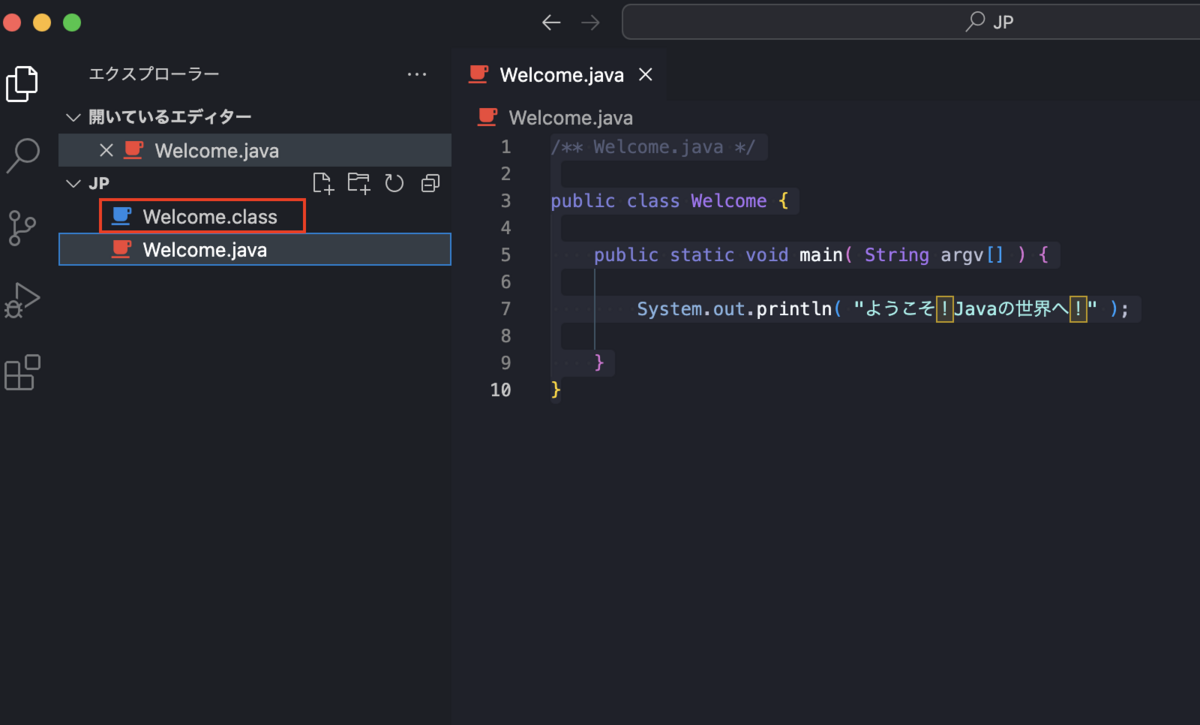
Javaプログラムを実行します。
Javaプログラムを実行するには、「java」コマンドを使います。
今回はプログラム名が「Welcome.java」なので、java Welcomeというコマンドになります。
プログラムが実行されると、ターミナルに「ようこそ!Javaの世界へ!」という文字列が表示されるはずです。
コマンド
java Welcome
~/Desktop/Programming/JP $ java Welcome ようこそ!Javaの世界へ!
これが、プログラムの作成から実行までの一連の流れです。
プログラムの記述内容について解説します。
「public」は「公衆の」という意味があり、「このクラスを公開します」という意味で使われます。
他にもprivateやprotectedなどがありますが、今の時点では「public」だけ覚えておけば問題ないです。
クラス名の「Welcome」の後に中括弧{があります。
javaでは、クラスやひとまとまりのプログラムをこの中括弧{}で囲みます。
このプログラムでも、プログラムの一番最後をクラスの中括弧で囲んで終わっています。
その一つ前にある中括弧は"main"の中括弧です。
では、"main"関数(メソッド)について説明します。
javaのプログラムは必ずmain関数に書かれている内容から始まります。
プログラムの流れは「上から下」です。
public static void main ( String[] args ) {と書かれていますが、このすべてがmain関数を定義する上で必要です。
またpublicとstaticの間に半角スペースは何個入れてもかまいませんが、一つは必ず必要です。
コンピュータは半角スペースを飛ばして読みます。
staticは、インスタンスに依存せずに直接呼び出せる静的な関数ということを示しています。
"インスタンス"は具体的な実体を指します。
クラスは、オブジェクト指向プログラミング(OOP)の概念の中で、データと操作をひとまとめにしたものです。
クラスを宣言することで、新しいデータ型を作成し、それに対する操作を定義することができます。
具体的なオブジェクト(実体)を生成するためには、そのクラスのインスタンスを作成する必要があります。
クラスの定義は設計図のようなもので、実際のオブジェクトはその設計図に基づいて作られるものです。
これによって、同じ設計図をもとにして異なるデータを持つ複数のオブジェクトを生成することができます。
main関数がstaticであることは、クラスのインスタンスを作成せずにmain関数を呼び出すことができるという意味があります。
これにより、プログラムが開始される際にはまだオブジェクトが生成されていない状態でも、main関数を呼び出すことができます。
main関数の void はメソッド(関数)が戻り値を返さないことを示します。
Javaのmainメソッドは通常戻り値を持たず、voidがその戻り値の型を表しています。
Javaのmainメソッドはプログラムの起点となる特別なメソッドで戻り値がなく、このmainメソッド内にプログラムの処理を記述できるようになっています。
「戻り値(return value)」は、メソッドが実行された結果として返す値を指します。
メソッドが値を返す場合、その型はメソッドの宣言において指定されます。
メソッドが何も返さない場合は、voidとして指定されます。
String[] args は、プログラムが起動された際にコマンドライン引数(command line arguments)を受け取るための引数です。
コマンドライン引数は通常、文字列として渡されます。
argsは任意の名前ですが、通常は"arguments"の略としてargsと記述されます。
引数を受け取る変数名として慣習的に使われます。
プログラムが実行されると、コマンドラインから与えられた引数はこのString[] argsに格納されます。
例えば、コマンドラインからプログラムを実行する際に次のように引数を指定できます。
java Welcome arg1 arg2 arg3
このの場合、argsには ["arg1", "arg2", "arg3"] のような文字列配列が渡されます。
このように[]には配列という意味があります。
Javaの配列(Array)は、同じ型の要素が連続して格納されたデータ構造です。
配列は固定サイズで、要素の型はすべて同じである必要があります。
mainメソッドの中には実行されるプログラムが書かれています。
System.out.println は、Java言語において標準出力に文字列やデータを出力するためのメソッドです。
このメソッドは、コンソールにテキストを表示するために主に使用されます。
ここで、System はJavaの java.lang パッケージに含まれるクラスであり、out は System クラスの静的な変数で、println は PrintStream クラスのメソッドです。
System: Javaの基本的なクラスで、標準入出力などのシステムに関連する機能を提供します。
out: System クラスの静的な変数で、PrintStream クラスのインスタンスです。
PrintStream はテキストデータを表示するためのメソッドを提供します。
println: PrintStream クラスのメソッドで、指定されたデータを標準出力に表示し、改行を追加します。
System.out.println は、指定されたデータを文字列に変換し、それを改行とともに標準出力に表示します。
このメソッドは簡単な出力の目的で広く使用されます。
1行目の/** */で囲まれた部分はコメントアウトです。
コンピューターは/** */で囲まれた部分を処理せずに読み飛ばします。
【02 | JDK Development Kit 21.0.2のインストール】 << 【ホーム】 >> 【04 | 簡単な計算をさせるプログラム】
↓↓クリックして頂けると励みになります。